Témák telepítése az Áruházból a Windows 10 rendszerben
Ha követi blogunkat, akkor biztosan tudja, hogy a Microsoft lehetővé tette ezt töltse le és telepítse a témákat a Windows Áruházból. Lássuk, hogyan lehet megcsinálni.
Hirdetés
A 2016. októberi Microsoft-esemény során bemutatták a Windows Store-ban található témák telepítésének lehetőségét. Hivatalos bejelentés nem történt a témákkal kapcsolatban, azonban a Windows Store képernyőképe megjelent ingyenes és fizetős témákkal is. Ez azt jelezte A Microsoft témákat akart eladni a Store használatával.
 A mai napon elérhetővé vált az első témakészlet a Windows Store-ban. Hét új téma került az Áruházba, és ingyenesen elérhetők voltak.
A mai napon elérhetővé vált az első témakészlet a Windows Store-ban. Hét új téma került az Áruházba, és ingyenesen elérhetők voltak.
Technikailag ezek továbbra is szokásos *.deskthemepack fájlok. Amint azt talán tudja, a Windows 7 volt az operációs rendszer első olyan verziója, amely támogatást kapott a témákhoz. A Windows 7 a "*.themepack" fájlkiterjesztést használta. A Windows 8, a Windows 8.1 és a Windows 10 új formátumot, a *.deskthemepacket használ. A deskthemepack fájl tartalma megegyezik a themepack fájléval, de a *.theme A formátum kissé frissítve van, hogy további információkat tartalmazzon, és nem telepíthető közvetlenül Windows 7.
Tipp: Lásd Windows 8/Windows 10 téma telepítése Windows 7 rendszerben a Deskthemepack Installer ingyenes szoftver segítségével. Alternatív megoldásként egyszerűen csak kivonja a deskthemepack/themepack tartalmát.
Most nézzük meg, hogyan telepíthet témákat a Windows Áruházból a Windows 10 rendszerben.
Témák telepítése az Áruházból a Windows 10 rendszerben
- Nyissa meg a Store alkalmazást. Általában az ikonja már rögzítve van a tálcán.
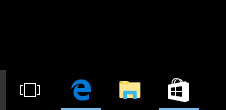
- Győződjön meg arról, hogy be van jelentkezve a Store alkalmazásba.
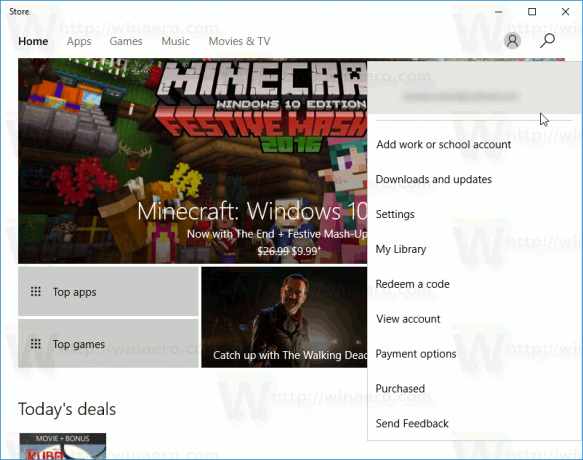
Most tegye a következőket.
-
Nyisd meg a beállításokat.

- Ugrás a Személyre szabás - Témák oldalra:

- Az oldal felsorolja a telepített témákat. A témalista alatt találod a linket Szerezzen be több témát az interneten az Áruház ikonnal. Kattints rá.

- A következő oldal nyílik meg. Ott megtalálod az Áruházban elérhető témákat.

- Kattintson a kívánt témára a részleteinek megnyitásához. Ott lásd a „Get” nevű gombot.

- Ha a téma letöltése befejeződött, kattintson az Indítás gombra. Ezzel megnyílik a témák beállítási oldala.

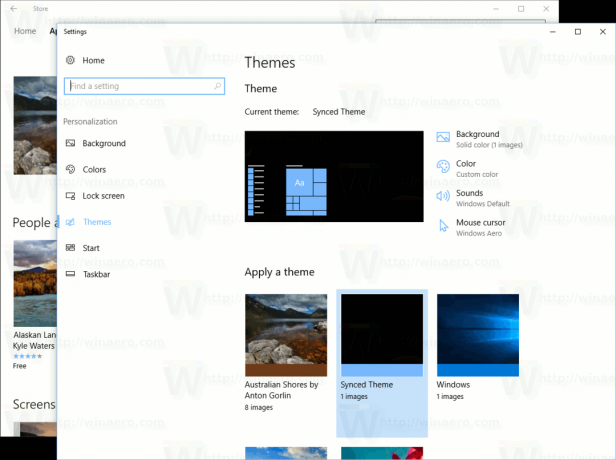
Megjegyzés: Ha a Windows 10 build 14997-es vagy régebbi verzióját futtatja, a témákat manuálisan kell telepítenie az Áruházból. A régebbi buildekben a Windows Store alkalmazás nem alkalmazza automatikusan a letöltött témát. Csak letölti a témacsomag fájlt a C:\Program Files\WindowsApps mappába, és nem tesz mást. Kézzel kell telepítenie.
Témák manuális telepítése a Windows Áruházból
- Nyisd ki Fájlkezelő.
- Illessze be a következő szöveget a címsorba:
%programfiles%\WindowsApps
Ha a „hozzáférés megtagadva” vagy valami hasonló hibaüzenetet kap, akkor lehet, hogy át kell vennie a WindowsApps mappa tulajdonjogát. Lásd a cikket Hogyan veheti át a tulajdonjogot, és kaphat teljes hozzáférést a fájlokhoz és mappákhoz a Windows 10 rendszerben.
 Megjegyzés: a mappa tulajdonosaként be kell állítania azt a fiókját, amellyel éppen bejelentkezett. Ellenkező esetben nem tudja kinyitni.
Megjegyzés: a mappa tulajdonosaként be kell állítania azt a fiókját, amellyel éppen bejelentkezett. Ellenkező esetben nem tudja kinyitni. - Keresse meg a letöltött témáról elnevezett mappát a fenti lépésekkel. Például letöltöttem az "Ausztrál partok Anton Gorlintól" témát, így a mappa neve Microsoft. AustralianShoresbyAntonGorlin_1.0.0.0_neutral__8wekyb3d8bbwe. Lásd a következő képernyőképet:
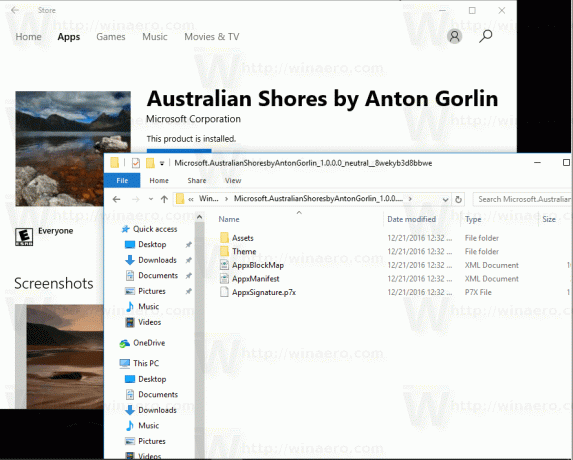
- A *.themepack fájlt a Theme mappában találja:

Kattintson duplán, és kész!
Ez az.



